그림판 사진 합치기 배우기
보통 컴퓨터를 사용하다면 다양한 이미지를 편집하고 다루게 되는데요. 한가지 예로 4컷 이미지 등 하나의 사진에 여러개의 사진이 저장된 모습을 종종 볼 수 있습니다. 하지만 이런 이미지를 편집할 때는 별도의 전문 프로그램을 써야 할 때가 있습니다.
하지만 윈도우7에서 제공하는 그림판을 이용하면 여러개의 사진을 합칠수가 있는데요. 그래서 그림판 사진 합치기 실습을 통해 한번 예제를 만들어 보겠습니다.
일단 원본이 될 그림을 그림판을 통해 불러와줍니다. 그리고 합칠 이미지를 넣으려면 여유공간이 필요한데요.
우측 하단에 보시면 배경이 되는 부분을 늘릴수가 있습니다. 이 부분을 드래그를 통해 충분히 늘려줍니다.
공간을 늘리셨으면 상단에 붙여넣기라는 항목이 존재하는데요.
이 버튼을 눌러 하위메뉴의 파일로부터 붙여넣기를 선택해 줍니다.
그럼 윈도우 탐색기가 뜨게되는 데요. 여기서 합치기 할 이미지를 선택해 불러와 줍니다.
그럼 해당되는 파일이 단독으로 열리지 않고 기존에 열린 사진 위에 추가적으로 이미지가 생성되게 됩니다.
위와 같이 그림판 사진 합치기 예제가 완성되게 됩니다.
간단한 방법으로 그림판을 통한 합치기 기능을 구현할 수 있으니 편하게 실습해 보시기 바랍니다.
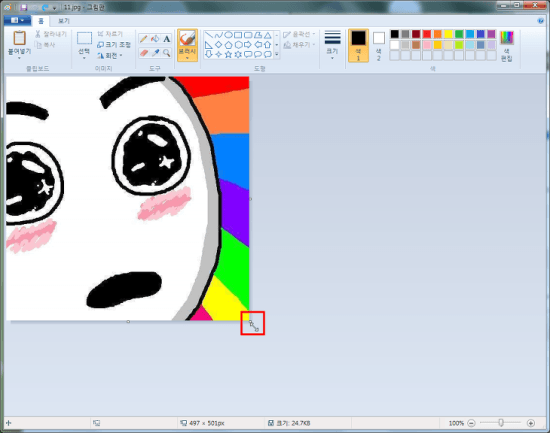
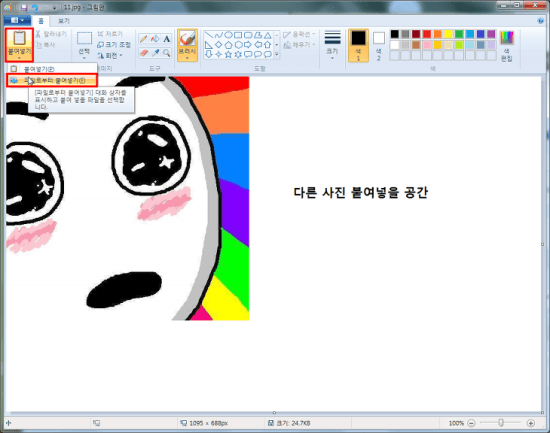
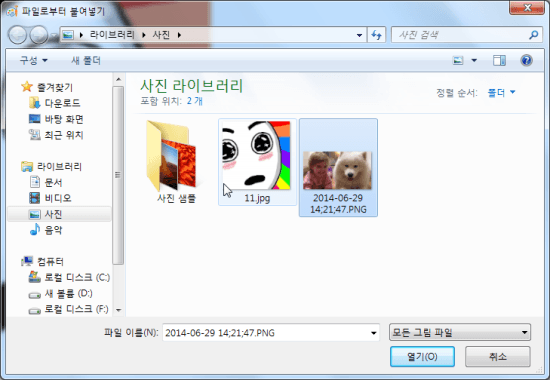
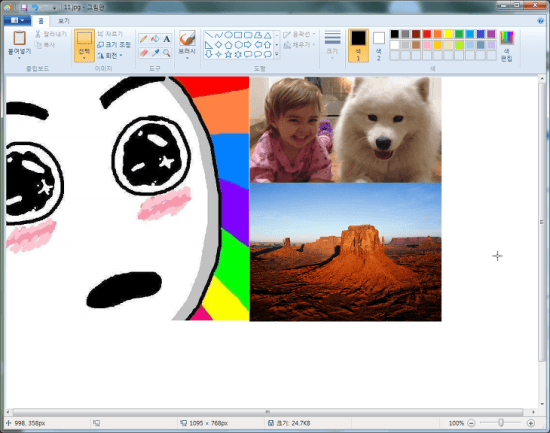
답글 남기기